Elige el Mejor Editor CutePDF para Mac
• Filed to: Editor de PDF • Proven solutions
CutePDF Editor es una aplicación basada en la nube que permite a los usuarios editar archivos de tipo PDF y generar documentos PDF de gran calidad en tan sólo unos sencillos pasos. Está disponible de forma gratuita y puede ser disfrutado por los usuarios con sistema operativo Windows, Mac OS, Android, Linux y Solaris. Sin embargo, CutePDF tiene muchas limitaciones. En este artículo, te damos a conocer una alternativa a CutePDF para Mac.
Parte 1. Alternativa a CutePDF Mac
PDFelement Pro - La Mejor Alternativa al Editor CutePDF
Hay un gran número editores PDF en la web, pero si estsá buscando una solución simple y elegante para editar tus documentos PDF no busques más, PDFelement Pro acude a tu llamada como la mejor alternativa a CutePDF Editor para Mac. Este programa destaca por su facilidad de uso. Entre las increíbles características clave de este editor PDF se incluyen su capacidad para:
- Crear formularios PDF fácilmente.
- Proteger tus documentos con contraseña y marcas de agua.
- Realizar un Reconocimiento Óptico de Caracteres (OCR).
- Transformar fácilmente archivos PDF nativos en Word y otros tipos de documentos.
- Añadir, modificar y eliminar elementos PDF como textos, gráficos e imágenes.
- Darte el control total para mover, extraer, rotar, recortar, eliminar e insertar páginas PDF.
- Rellenar formularios PDF utilizando campos interactivos.
- Anotar y resaltar documentos PDF fácilmente.

Pasos para Editar PDFs Usando la Alternativa a CutePDF en Mac (macOS 10.13 High Sierra Incluida)
Paso 1. Importa tu archivo PDF
En primer lugar, abre PDFelement Pro y empieza a importar los archivos. Haz clic en el botón "Abrir Archivo" para examinar tu carpeta local y elegir el archivo PDF que deseas editar.

Paso 2. Edita el archivo PDF
Empieza a editar los archivos una vez que hayas importado correctamente el archivo. Una de las formas en que puedes hacer esto es haciendo clic en el menú "Editar". A continuación, simplemente haz doble clic en el área que deseas editar y añade el texto deseado dentro del área de texto editable. También puedes seleccionar la herramienta "Añadir Texto" en el mismo menú "Herramientas" y, a continuación, haz clic y edita las áreas en las que desees realizar las modificaciones.
Tips: Para tu comodidad, este programa viene con un sistema que detectará automáticamente el tipo de fuente del documento PDF original. De ese modo, el texto que añadas seguirá el mismo formato. Por supuesto, siempre podrás cambiar la fuente en el menú "Formato"..

Paso 3. Anota el archivo PDF con herramientas de anotación
También puedes hacer anotaciones en tus archivos. Añade notas adhesivas o un cuadro de texto seleccionando estas herramientas que podrás encontrar en el menú "Anotaciones".

Paso 4. Convierte el archivo PDF a otro formato
Si necesitas convertir el archivo a Microsoft Word u otro formato de documento popular, puedes hacerlo haciendo clic en el botón "Convertir" en la barra de herramientas superior. En la ventana emergente, elige tu archivo y selecciona el formato Word y haz clic en "Convertir".

Parte 2. Comparación entre CutePDF Editor y PDFelement Pro
CutePDF es un buen software si necesitas realizar ediciones básicas en un documento PDF. Sin embargo, si buscas funciones más avanzadas como anotaciones y añadir logotipos en un documento, no lo encontrarás en CutePDF Editor. Si deseas usar otro editor PDF del mismo proveedor, tendrás que actualizar a la próxima versión o simplemente comprar otros programas que ofrezcan esas funciones.
PDFelement Pro, por otro lado, es una solución para todas tus necesidades de edición PDF. Puedes dejar comentarios, anotaciones o añadir logotipos usando sus funciones de anotación o marcas de agua.
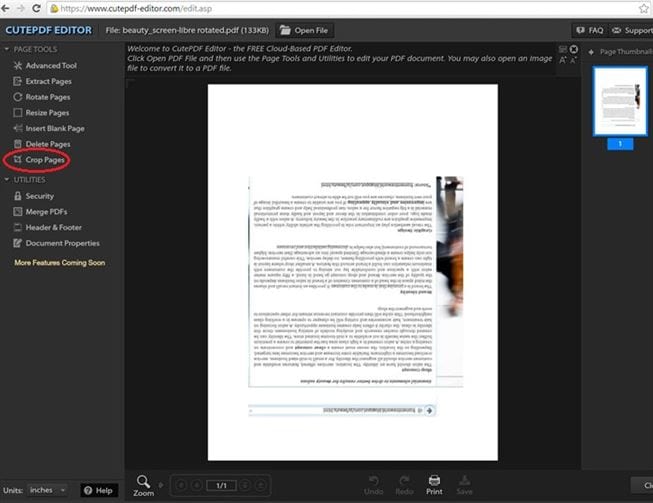




Florencia Arias
staff Editor